14 tính năng ẩn thú vị trên iPhone ít người biết
iPhone không chỉ là một thiết bị nghe/gọi đơn giản, bên trong sản phẩm này còn có rất nhiều tính năng thú vị mà bạn có thể khai thác. Dưới đây là những tính năng ẩn có trong iPhone, theo Business Insider.
iPhone có rất nhiều bí mật bên trong không phải ai cũng nắm rõ
1. Trả lời tin nhắn không cần mở khóa
Để thực hiện, bạn chỉ cần kéo xuống khay ứng dụng thông báo, giữ nhẹ thông báo tin nhắn muốn trả lời và trượt sang bên trái bạn sẽ thấy một tùy chọn trả lời hiện ra. Chỉ cần chạm vào tùy chọn này, bạn có thể tiến hành trả lời tin nhắn iPhone mà không cần mở khóa.
2. Xử lý tin nhắn văn bản khi đang trong ứng dụng
Nếu đang ở trong một ứng dụng, bạn có thể trượt xuống từ phía trên và truy cập vào khay thông báo để trả lời một tin nhắn văn bản theo cách tương tự như những gì bạn làm trên màn hình khóa.
3. Gửi tin nhắn thoại và video tự hủy
Bạn có thể gửi các đoạn tin nhắn thoại và video hết hạn xem trong 2 phút bằng cách vào Settings> Messages và di chuyển xuống phía dưới sẽ thấy phần tin nhắn âm thanh và video. Bạn có thể chọn thời gian hết hạn xem sau 2 phút hoặc không bao giờ trong mục Expire.
Tin nhắn qua iPhone có thể thiết lập tự hủy sau 2 phút
4. Xem tất cả ảnh ai đó nhắn tin và ngược lại
Có một cách dễ dàng để xem toàn bộ ảnh và video mà bạn đã gửi cho một người nào đó, hoặc ngược lại. Chỉ cần mở tên người muốn kiểm tra trong ứng dụng Messages và bấm vào nút Details ở góc trên bên phải.
5. Tắt âm thanh tin nhắn văn bản
Bạn có thể tắt thông báo tin nhắn văn bản cho những địa chỉ liên lạc cá nhân và các cuộc trò chuyện bằng cách đơn giản: di chuyển đến cuộc trò chuyện với người đó, chọn Details và chuyển Do Not Disturb sang trạng thái ON.
Do Not Disturb rất hữu dụng để bạn tắt âm thông báo cuộc trò chuyện
Và nếu muốn rời bỏ một cuộc hội thoại nào đó, bạn có thể nhấp vào Leave Conversation.
Video đang HOT
6. Chia sẻ vị trí với bạn bè
Nếu không thể tả được chính xác với bạn bè rằng mình đang ở đâu, bạn có thể gửi vị trí của mình cho người khác thông qua tin nhắn văn bản. Chỉ cần gõ vào nút Details ở góc trên bên phải của chuỗi tin nhắn và chọn Send My Location.
Bạn cũng có thể chọn Share My Location nếu muốn người đó theo dõi quá trình di chuyển của mình.
7. Đặt tên cuộc trò chuyện nhóm
Nếu thường xuyên trò chuyện với cùng một nhóm hoặc đang nói chuyện với nhiều người về một chủ đề cụ thể, đặt tên cho một cuộc trò chuyện nhóm sẽ rất hữu ích. Để làm điều này, nhấp vào Details trong chuỗi tin nhắn và điền tên cuộc trò chuyện trong trường Group Name.
Đặt tên cho nhóm hội thoại giúp bạn thuận tiện hơn trong việc nhắn tin
8 Sử dụng Siri ở chế độ rảnh tay
Bạn không phải luôn giữ nút Home để khởi động Siri. Nếu sở hữu iPhone 6S mới, chỉ cần nói cụm từ Hey Siri là có thể khởi động ứng dụng trợ lý ảo của Apple (bất kỳ điện thoại cũ hơn iPhone 6S cần phải kết nối nguồn điện để tính năng này làm việc). Chỉ cần truy cập vào Settings> General> Siri và bật Hey Siri lên.
Hey Siri sẽ chỉ hoạt động không cần cắm điện trên iPhone 6S/6S Plus
9. Để Siri đọc giúp nội dung
Bạn có thể kích hoạt Siri đọc bài viết trên các trang web, sách, tin nhắn văn bản và nhiều hơn nữa nhờ vào một trong những tính năng ít được biết đến trên iPhone đó là Accessibility.
Truy cập vào Settings> General> Accessibility> Speech, tiến hành bật Speak Screen và Speak Selection. Bây giờ chỉ cần trượt xuống từ trên cùng màn hình bằng hai ngón tay, Siri sẽ chỉ ra nội dung liên kết trên màn hình.
10. Điều khiển iPhone bằng… đầu
Đây là một tính năng được cất trong phần Accessibility. Điều hướng đến Settings> General> Accessibility và sau đó di chuyển xuống tiêu đề phụ Interaction và bấm vào Switch Control. Bấm vào Switches> Add New Switch> Camera và chọn Left Head Movement hoặc Right Head Movement.
Sau đó chọn một hành động trong trình đơn System, bạn có thể biết những công việc nào sẽ được kích hoạt khi đầu di chuyển
11. Tiết kiệm pin với Lower Power Mode
Nếu pin trên iPhone đang thấp và chỉ cần các chức năng cơ bản trên iPhone, bạn có thể chuyển máy về chế độ Lower Power Mode để tiết kiệm pin. Đây là một trong những bổ sung chỉ có trên iOS 9 trở về sau, giúp cắt giảm các chức năng trên iPhone để kéo dài thời lượng pin.
12. Sử dụng bộ lọc ảnh trên iPhone
Bây giờ bạn có thể yêu cầu Siri hiển thị hình ảnh từ một khoảng thời gian hoặc vị trí nhất định. Ví dụ, nếu muốn xem các bức ảnh chụp hai năm trước đây, bạn có thể nói một lệnh, chẳng hạn như Show me photos from 2013 taken in Ha Noi. Điều này giúp bạn tiết kiệm được rất nhiều thời gian, nhưng sẽ chỉ làm việc khi iPhone được cập nhật lên iOS 9.
iPhone cho phép bạn sử dụng bộ lọc hình ảnh để tìm kiếm ảnh dễ hơn
13. Để Siri nhắc nhở bạn đọc tin nhắn hoặc email
Nếu vừa nhận được một tin nhắn văn bản hoặc email nhưng không thể dành thời gian đọc ngay, bạn có thể yêu cầu Siri tiến hành nhắc nhở về sau. Khi nhận được thông báo, chỉ cần hỏi Siri nhắc nhở bạn đọc nó sau này. Điều này sẽ làm việc với ứng dụng Messages, Mail, Notes và Safari, miễn là iPhone của bạn đang chạy iOS 9.
14. Cắm tai nghe để khởi động ứng dụng nghe nhạc
Nếu bạn nghe nhạc vào một thời điểm nào đó mỗi sáng, iPhone sẽ tự động biết rằng nó phải khởi động ứng dụng nghe nhạc ngay khi bạn cắm tai nghe vào jack âm thanh. Đây là một tính năng mới có trên iOS 9.
Tai nghe iPhone rất hữu dụng để bạn khởi động một ứng dụng phát nhạc mỗi sáng
Kiến Văn – Thành Luân
Ảnh: Business Insider
Theo Thanhnien
Khám phá 5 tính năng hữu dụng có trong iPhone
iOS đang ngày càng phát triển, bổ sung thêm nhiều tính năng hỗ trợ người dùng. Ngoài những tính năng chính có trên iPhone thì không phải ai cũng có thể phát hiện ra những tính năng hấp dẫn ẩn bên trong nó.
iPhone có khá nhiều tính năng ẩn mà bạn có thể khai thác sâu bên trong - Ảnh: AFP
Dưới đây là những tính năng ẩn chỉ có trong phiên bản iOS 9 mới của Apple.
Cảnh báo tùy chỉnh độ rung
Đây là một tính năng rất hữu ích để bạn làm chủ được chế độ rung đối với những người nào đó, giúp thuận lợi hơn trong quá trình sử dụng.
Mở ứng dụng Settings, truy cập đến Sounds> Ringtone/Text Tone/Etc> Vibration. Ở dưới cùng của danh sách, chọn Create New Vibration. Điều này cho phép bạn gõ vào màn hình để tạo ra một tùy chọn rung mới mà bạn có thể sử dụng cho tất cả cuộc gọi hoặc tin nhắn văn bản, hoặc một người cụ thể nào đó trong danh sách liên hệ của mình.
Phím tắt văn bản
Trong trường hợp bạn thường xuyên gõ những từ dài như triskaidekaphopia khi đang nhắn tin, hãy vào Settings> General> Keyboard> Text Replacement và bấm vào dấu cộng. Sau đó gõ triskaidekaphobia ở trường Phrase và từ phím tắt, chẳng hạn như TDP trong trường Shortcut. Bây giờ, mỗi khi bạn gõ TDP thì iPhone của bạn sẽ tự động sửa nó để thành triskaidekaphopia như mong muốn.
Phím tắt văn bản sẽ rất thuận lợi cho những cụm từ dài thường xuyên sử dụng - Ảnh chụp màn hình
Tận dụng tính năng trợ năng
Nền tảng iOS của Apple có tập hợp mạnh mẽ các tính năng trợ năng có sẵn. Trong khi chúng được thiết kế nhắm vào những người dùng có nhu cầu đặc biệt thì rất nhiều trong số chúng vẫn có ích cho những người khác.
Để làm điều này, bạn hãy vào Settings> General> Accessibility> Switch Control. Bật tính năng này, nhấn Switches, sau đó thêm máy ảnh như một Switch mới. Một khi bạn làm điều đó, bạn sẽ có thể cấu hình hành động cụ thể diễn ra khi bạn di chuyển đầu sang bên phải hoặc bên trái khi nhìn vào màn hình iPhone.
Ẩn những ứng dụng Apple không mong muốn
Đây là một tính năng mà rất nhiều người dùng muốn, bởi Apple không cho phép bạn xóa chúng khỏi thiết bị. Chỉ cần vào Settings> General> Restrictions và kích hoạt chúng bằng cách nhập mã PIN hoặc mật mã của bạn.
Apple bắt đầu cho người dùng ẩn các ứng dụng không sử dụng trên iPhone - Ảnh chụp màn hình
Sau đó, trượt toggle sang trạng thái tắt bên cạnh bất kỳ ứng dụng của Apple mà bạn muốn ẩn từ màn hình chủ. Giờ bạn sẽ không còn thấy những biểu tượng khó chịu trên màn hình của mình nữa.
Nhấp nháy báo tin nhắn
Đây là một tính năng nhiều người yêu cầu, mặc dù thực tế là trước đây đã có nhiều điện thoại có tính năng này. Mở Settings> General> Accessibility, sau đó trượt nút toggle của phần LED Flash for Alerts sang trạng thái bật. Bây giờ đèn flash của máy ảnh sẽ nhấp nháy khi có tin nhắn mới.
Kiến Văn
Theo Thanhnien
iOS 9.3.2 đã bị bẻ khóa  Một tin tặc vừa công bố đoạn video clip cho thấy phiên bản iOS 9.3.2 (bản iOS cao cấp nhất hiện nay của Apple) đã bị bẻ khóa (jailbreak). iOS 9.3.2 đang là phiên bản cao cấp nhất của Apple. ẢNH CHỤP MÀN HÌNH Theo 9to5mac, đoạn video clip nói trên đã được tin tặc có tên Luca Todesco chia sẻ công khai...
Một tin tặc vừa công bố đoạn video clip cho thấy phiên bản iOS 9.3.2 (bản iOS cao cấp nhất hiện nay của Apple) đã bị bẻ khóa (jailbreak). iOS 9.3.2 đang là phiên bản cao cấp nhất của Apple. ẢNH CHỤP MÀN HÌNH Theo 9to5mac, đoạn video clip nói trên đã được tin tặc có tên Luca Todesco chia sẻ công khai...
 Độc lạ 'vua hài' Xuân Hinh rap, Hòa Minzy 'gây bão' triệu view04:19
Độc lạ 'vua hài' Xuân Hinh rap, Hòa Minzy 'gây bão' triệu view04:19 Vụ ngoại tình hot nhất MXH hôm nay: Bỏ 400 triệu đồng giúp chồng làm ăn, vợ mở camera phát hiện sự thật đau lòng00:57
Vụ ngoại tình hot nhất MXH hôm nay: Bỏ 400 triệu đồng giúp chồng làm ăn, vợ mở camera phát hiện sự thật đau lòng00:57 Video sốc: Chụp ảnh check in, thanh niên 20 tuổi bất ngờ bị sóng "nuốt gọn" ngay trước mắt bạn bè00:31
Video sốc: Chụp ảnh check in, thanh niên 20 tuổi bất ngờ bị sóng "nuốt gọn" ngay trước mắt bạn bè00:31 Toàn cảnh vụ fan 'Anh trai say hi' mắng nghệ sĩ tới tấp ở rạp chiếu phim02:46
Toàn cảnh vụ fan 'Anh trai say hi' mắng nghệ sĩ tới tấp ở rạp chiếu phim02:46 Vì sao Văn Toàn dễ dàng cho Hoà Minzy vay 4 tỷ nhưng lần thứ hai cô bạn thân hỏi vay tiếp thì say "No"?00:44
Vì sao Văn Toàn dễ dàng cho Hoà Minzy vay 4 tỷ nhưng lần thứ hai cô bạn thân hỏi vay tiếp thì say "No"?00:44 Về Ninh Thuận gặp ông bà ngoại bé Bắp giữa ồn ào 16,7 tỷ đồng từ thiện: "Con tôi nhỡ miệng, mong cô chú tha thứ cho nó"04:58
Về Ninh Thuận gặp ông bà ngoại bé Bắp giữa ồn ào 16,7 tỷ đồng từ thiện: "Con tôi nhỡ miệng, mong cô chú tha thứ cho nó"04:58 Người đàn ông không rời mắt khỏi Mỹ Tâm01:04
Người đàn ông không rời mắt khỏi Mỹ Tâm01:04Tin đang nóng
Tin mới nhất

Nâng cao và biến đổi hình ảnh của bạn bằng trình chỉnh sửa video trực tuyến CapCut

Cách đăng Facebook để có nhiều lượt thích và chia sẻ

Thêm nhiều bang của Mỹ cấm TikTok

Microsoft cấm khai thác tiền điện tử trên các dịch vụ đám mây để bảo vệ khách hàng

Facebook trấn áp hàng loạt công ty phần mềm gián điệp

Meta đối mặt cáo buộc vi phạm các quy tắc chống độc quyền với mức phạt 11,8 tỷ đô

Không cần thăm dò, Musk nên sớm từ chức CEO Twitter

Đại lý Việt nhập iPhone 14 kiểu 'bia kèm lạc'

Khai trương hệ thống vé điện tử và dịch vụ trải nghiệm thực tế ảo XR tại Quần thể Di tích Cố đô Huế

'Dở khóc dở cười' với tính năng trợ giúp người bị tai nạn ôtô của Apple

Xiaomi sa thải hàng nghìn nhân sự

Apple sẽ bắt đầu sản xuất MacBook tại Việt Nam vào giữa năm 2023
Có thể bạn quan tâm

Từ 3/3 - 10/3: 3 con giáp "thổi bay" khó khăn, tài vận bỗng hanh thông rực rỡ, tiền bạc, công danh đều hài lòng
Trắc nghiệm
00:39:41 04/03/2025
Mỹ nhân Trung Quốc đi tuyên truyền phim mới mà đẹp hết phần thiên hạ: Nhan sắc như nữ thần không một điểm chê
Hậu trường phim
23:53:43 03/03/2025
Phim Trung Quốc "ngọt như mía lùi" ai xem cũng cười tủm tỉm: Nam chính đẹp ngây ngất, con kiến bò qua cũng phải kinh ngạc
Phim châu á
23:51:35 03/03/2025
Gil Lê - Xoài Non dọn về ở chung nhà?
Sao việt
23:46:06 03/03/2025
Song Joong Ki đỡ mất mặt trước Song Hye Kyo
Sao châu á
23:40:20 03/03/2025
Muốn ly hôn, Cardi B đối mặt với điều kiện 'khó nhằn' từ chồng cũ
Sao âu mỹ
23:26:39 03/03/2025
Vì sao Hòa Minzy gây sốt?
Nhạc việt
23:19:28 03/03/2025
Ốc Thanh Vân tái xuất gameshow, tiết lộ chuyện chăm sóc mẹ ruột, mẹ chồng
Tv show
23:16:30 03/03/2025
Hành tung kẻ đâm cảnh sát cơ động tử vong ở Vũng Tàu
Pháp luật
22:39:18 03/03/2025
Đức chịu áp lực lớn vì đoạn tuyệt với năng lượng giá rẻ của Nga
Thế giới
22:12:42 03/03/2025
 Tin tặc vẫn có thể xem trộm tin nhắn trên WhatsApp và Telegram
Tin tặc vẫn có thể xem trộm tin nhắn trên WhatsApp và Telegram Thiết bị công nghệ ngày càng mỏng có thực sự tốt?
Thiết bị công nghệ ngày càng mỏng có thực sự tốt?
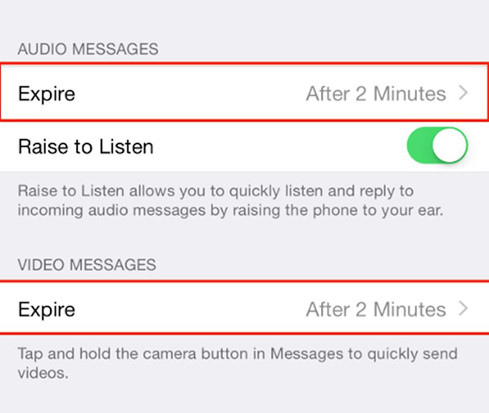
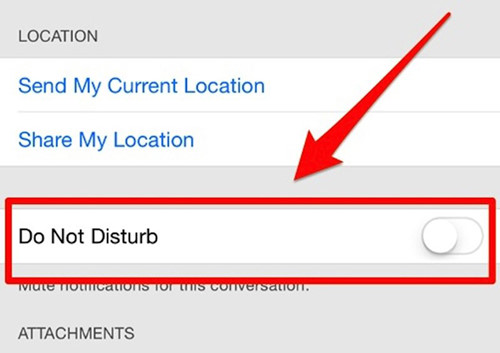

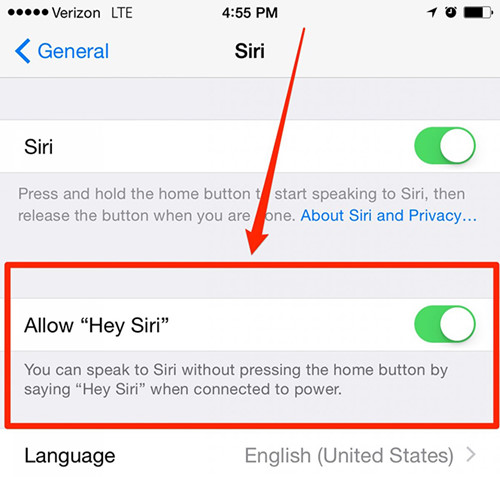



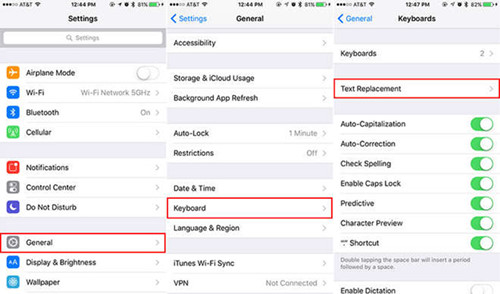
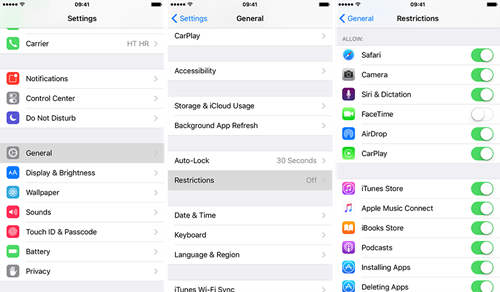
 iOS 9.3.2 bị bẻ khóa chỉ bằng một trang web
iOS 9.3.2 bị bẻ khóa chỉ bằng một trang web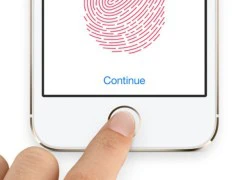 Apple âm thầm tăng cường bảo mật cho iPhone, iPad
Apple âm thầm tăng cường bảo mật cho iPhone, iPad Apple xác nhận iOS 9.3.2 đang gặp lỗi
Apple xác nhận iOS 9.3.2 đang gặp lỗi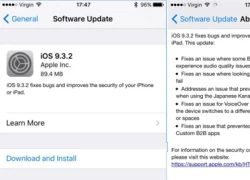 Apple ra iOS 9.3.2 sửa lỗi cho iPhone SE
Apple ra iOS 9.3.2 sửa lỗi cho iPhone SE Hơn 84% người dùng iOS đang sử dụng hệ điều hành iOS 9
Hơn 84% người dùng iOS đang sử dụng hệ điều hành iOS 9 Apple âm thầm sửa lỗi Siri giúp lấy trộm dữ liệu iPhone
Apple âm thầm sửa lỗi Siri giúp lấy trộm dữ liệu iPhone Hòa Minzy nhắn tin Facebook cho "vua hài đất Bắc" Xuân Hinh, ngày hôm sau nhận được điều bất ngờ
Hòa Minzy nhắn tin Facebook cho "vua hài đất Bắc" Xuân Hinh, ngày hôm sau nhận được điều bất ngờ Cuộc hôn nhân ngắn nhất showbiz: Sao nữ bị chồng đánh sảy thai rồi vứt trên đường, ly dị sau 12 ngày cưới
Cuộc hôn nhân ngắn nhất showbiz: Sao nữ bị chồng đánh sảy thai rồi vứt trên đường, ly dị sau 12 ngày cưới Cô gái mất liên lạc 1 tuần sau tin nhắn 'vào Đà Nẵng đi khảo sát'
Cô gái mất liên lạc 1 tuần sau tin nhắn 'vào Đà Nẵng đi khảo sát'
 1 Hoa hậu hàng đầu bị cúm và viêm phổi giống Từ Hy Viên, rơi vào tình trạng nguy hiểm chỉ sau 2 ngày phát bệnh
1 Hoa hậu hàng đầu bị cúm và viêm phổi giống Từ Hy Viên, rơi vào tình trạng nguy hiểm chỉ sau 2 ngày phát bệnh

 Diễn viên Trúc Anh đã chia tay bạn trai đạo diễn?
Diễn viên Trúc Anh đã chia tay bạn trai đạo diễn? Kết quả vụ tranh gia sản Từ Hy Viên: 761 tỷ tiền thừa kế chia đôi, chồng Hàn có cú "lật kèo" gây sốc
Kết quả vụ tranh gia sản Từ Hy Viên: 761 tỷ tiền thừa kế chia đôi, chồng Hàn có cú "lật kèo" gây sốc Sao Việt "huyền thoại" đóng MV của Hòa Minzy, cõi mạng dậy sóng vì các phân cảnh đắt giá từng chút một
Sao Việt "huyền thoại" đóng MV của Hòa Minzy, cõi mạng dậy sóng vì các phân cảnh đắt giá từng chút một Bắc Bling vừa ra mắt đã nhận gạch đá, Hòa Minzy nói gì?
Bắc Bling vừa ra mắt đã nhận gạch đá, Hòa Minzy nói gì? Thấy có nhiều chim lợn, trường mua vàng mã, mời thầy về cúng!
Thấy có nhiều chim lợn, trường mua vàng mã, mời thầy về cúng!
 Bố mẹ vợ Quang Hải mang đặc sản thiết đãi thông gia, một mình Chu Thanh Huyền ngồi đất ăn món bình dân gây sốt
Bố mẹ vợ Quang Hải mang đặc sản thiết đãi thông gia, một mình Chu Thanh Huyền ngồi đất ăn món bình dân gây sốt